深度纯净版安装win7图文教程
- 分类:win8 发布时间: 2017年03月03日 14:00:02
深度纯净版安装win7图文教程,深度纯净版win7是一款极具影响的一种系统,但是大家知道如何下载安装吗?其实说到深度纯净版安装win7图文教程还是非常简单的,好了,小编废话就不多说了,接着就是小编为大家介绍的深度纯净版安装win7图文教程的详细内容,希望大家可以喜欢。
方法/步骤
设置光驱为第一启动项
当重装系统需从光驱启动时,按DEL进BIOS设置,找到First Boot Device ,将其设为CDROM(光驱启动),方法是用键盘方向键盘选定First Boot Device ,用PgUp或PgDn翻页将HDD-O改为CDROM,按ESC,按F10,再按Y,回车,保存退出。
设置好光驱启动后,放入光盘,重启电脑:
放入系统光碟出现如下安装ghost win7系统菜单,按“1” 选择安装系统到硬盘第一分区
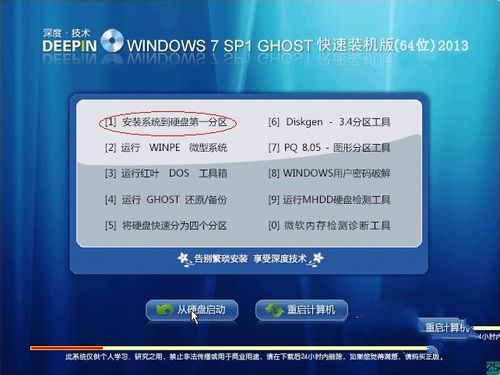
深度纯净版安装win7图文教程图1
会自动进入拷贝系统过程,这个进程大约3-6分钟,视电脑配制而定

深度纯净版安装win7图文教程图2
拷贝系统完成后,会自动重启,进入安装自动检测过程
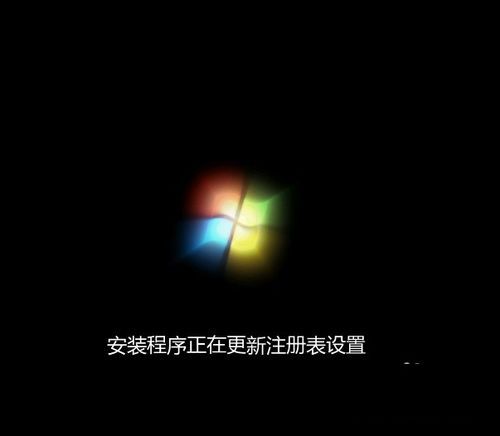
深度纯净版安装win7图文教程图3
正在自动搜索安装系统驱动

深度纯净版安装win7图文教程图4
系统自动安装中,这个过程大约5-8分钟,视电脑配制而定

深度纯净版安装win7图文教程图5
正在自动激活windows7旗舰版,进入系统就已经激活了,
安装完成后会自动重启,到此,从光盘安装ghost win7系统结束!

深度纯净版安装win7图文教程图6
下面说说,还能进入系统的情况下,怎样通过硬盘安装ghost win7系统
把从下载的深度技术ghost win7 32旗舰版解压到一个英文目录,如下图画
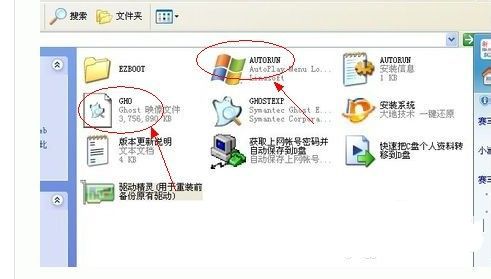
深度纯净版安装win7图文教程图7
记住 一定是英文目录哦,不然无法安装的,双击 AUTORUN.EXE程序文件,弹出如下介面,选择“1” 用GHOST 镜像安装器,免刻盘安装系统,弹出如下图片介面。

深度纯净版安装win7图文教程图8
如下图片所示,选择“还原系统”,点确认后 会自动重新启动,进入安装流程(和从光盘安装一样的)
到此深度ghostwin7怎么u盘装系统教程结束。
怎么样,很简单吧,您也快来试试吧

深度纯净版安装win7图文教程图9
至此,上面就是小编为大家介绍的深度纯净版安装win7图文教程了,深度纯净版安装win7图文教程是不是非常的简单呢?其实关于深度纯净版安装win7图文教程还是非常适合小白用户的使用的。
猜您喜欢
- 英雄联盟打不开,详细教您英雄联盟登录..2018/08/05
- cpu主频越高越好吗,详细教您cpu主频..2018/07/14
- 简单的u盘装系统教程2016/12/10
- 安装win7 xp双系统教程2017/01/01
- 虚拟机xp系统,详细教您安装虚拟机xp系..2018/05/15
- 优盘启动工具安装win10教程2016/11/07
相关推荐
- 详细教您微信密码忘了怎么办.. 2019-02-18
- 教您nvidia控制面板怎么调 2019-07-19
- 电脑无法关机怎么办 2013-03-12
- 格式化u盘工具哪个好 2016-11-01
- 缓存文件写入失败,详细教您电脑提示缓.. 2018-10-06
- 系统之家一键windows10系统重装window.. 2017-05-18



